يمكن أن يمنح حد الصفحة المنشور مزيدا من التهرف بالإضافة إلى إضافة شكل ومشعر احترافيين. يمكنك إضافة حد صفحة إلى صفحة واحدة أو إلى كل الصفحات. إذا كنت تضيف حدودا إلى كل الصفحات، ستحتاج إلى إضافته إلى الصفحة الرئيسية فقط وسيظهر على كل الصفحات.
لإضافة حد إلى كل الصفحات في المنشور، أضف الحدود إلى الصفحة الرئيسية.
-
انقر فوق "تصميم > الصفحات الرئيسية".
-
حدد الصفحة الرئيسية، وانقر فوق "تحرير الصفحات الرئيسية".
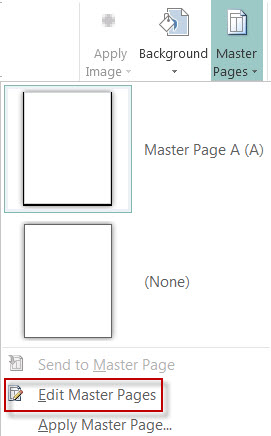
-
انقر فوق "> الصفحة الرئيسية"،وفي المقطع "أشكال أساسية"، انقر فوق "مستطيل

-
اسحب على الصفحة لرسم حد الصفحة.
-
انقر ب زر الماوس الأيمن فوق الحد، ثم حدد "تنسيق الشكل التلقائي".
ملاحظة: تأكد من تعيين الخيار تعبئة الشكل إلى بلا تعبئة، وإلا فسيتم ملء الصفحة تماماً بلون التعبئة.
تلميح: لإضافة الحد بشكل متساو لكل من الإطار الداخلي والخارجي للمستطيل، بدلا من الإطار الداخلي فقط، قم بمسح الحدود "رسم" داخل خانة الاختيار "إطار". يساعد ذلك على منع تراكب الحدود مع الكائنات الموجودة داخل المستطيل.
-
انقر فوق علامة التبويب "ألوان وخطوط"، واختر لونا ونوعا للخط، ثم انقر فوق "موافق".
-
على علامة التبويب "الصفحة الرئيسية"، انقر فوق "إغلاق الصفحة الرئيسية".
-
مع تحديد الصفحة، انقر فوق الصفحة الرئيسية > الأشكال.
-
في المقطع "أشكال أساسية"، انقر

هام: في حالة وجود أشياء على الصفحة، مثل الصور أو مربعات النص، أرسل المستطيل إلى الخلف عن طريق تحديد المستطيل والنقر فوق "إرسال إلى الخلف" > "إرسال إلى الخلف". سي ضع هذا كل شيء فوق المستطيل.
-
انقر ب زر الماوس الأيمن فوق الحد، ثم حدد "تنسيق الشكل التلقائي".
ملاحظة: تأكد من تعيين الخيار تعبئة الشكل إلى بلا تعبئة، وإلا فسيتم ملء الصفحة تماماً بلون التعبئة.
تلميح: لإضافة الحد بشكل متساو لكل من الإطار الداخلي والخارجي للمستطيل، بدلا من الإطار الداخلي فقط، قم بمسح الحدود "رسم" داخل خانة الاختيار "إطار".
-
انقر فوق علامة التبويب "ألوان وخطوط"، واختر لونا ونوعا للخط، ثم انقر فوق "موافق".
-
مع تحديد الصفحة، انقر فوق الصفحة الرئيسية > الأشكال.
-
في المقطع "أشكال أساسية"، انقر

-
انقر ب زر الماوس الأيمن فوق الحد، ثم حدد "تنسيق الشكل التلقائي".
-
انقر فوق علامة التبويب "الألوان والخطوط"، ثم انقر فوق BorderArt.
-
في قائمة الحدود المتوفرة، انقر فوق الحد الذي تريده، ثم انقر فوق موافق.
للحصول على بيتزا إضافية، أضف حدودا مخصصة من ملف صورة أو صورة فوتوغرافية ممسوحة ضوئيا أو صورة أنشأتها في برنامج رسم. سيتم تخزين حدودك المخصصة مع "فن حدود Publisher".
ملاحظة: يجب أن يكون ملف الصورة الذي تستخدمه لحدود مخصصة أصغر من 64 كيلوبايت.
-
انقر فوق BorderArt، وفي مربع الحوار الذي يظهر، انقر فوق "إنشاء مخصص".
-
انقر فوق تحديد صورة.
-
في مربع الحوار "إدراج صور"، استعرض بحثا عن الصورة التي تريد استخدامها، إما على الكمبيوتر أو من البحث في صور Bings.
-
انقر فوق الصورة، ثم انقر فوق إدراج.
-
في مربع الحوار "اسم حد مخصص"، قم ا ا ل حدودك المخصصة، ثم انقر فوق موافق.
ملاحظة: إذا كانت الصورة كبيرة جدا (أكبر من 64 كيلوB)، أو إذا كانت تحتوي على نص، فقد تظهر رسالة خطأ. إذا حدث ذلك، فحدد صورة أصغر.
-
حدد الحد.
ملاحظة: لإزالة حد على صفحة رئيسية، انقر فوق "الصفحة الرئيسية" على علامة التبويب "عرض"، ثم حدد الحد.
-
اضغط على مفتاح الحذف Delete.
لإضافة حد إلى كل الصفحات في المنشور، أضف الحدود إلى الصفحة الرئيسية.
-
انقر فوق عرض > الرئيسية.
-
حدد الصفحة الرئيسية في الجزء "تحرير الصفحات الرئيسية".
-
انقر فوق > صورة > الأشكال التلقائية >الأشكال الأساسية >المستطيل

-
اسحب على الصفحة لرسم حد الصفحة.
-
انقر ب زر الماوس الأيمن فوق الحد، ثم حدد "تنسيق الشكل التلقائي".
ملاحظة: تأكد من تعيين الخيار تعبئة الشكل إلى بلا تعبئة، وإلا فسيتم ملء الصفحة تماماً بلون التعبئة.
تلميح: لإضافة الحد بشكل متساو لكل من الإطار الداخلي والخارجي للمستطيل، بدلا من الإطار الداخلي فقط، قم بمسح الحدود "رسم" داخل خانة الاختيار "إطار". يساعد ذلك على منع تراكب الحدود مع الكائنات الموجودة داخل المستطيل.
-
انقر فوق علامة التبويب "ألوان وخطوط"، واختر لونا ونوعا للخط، ثم انقر فوق "موافق".
-
على شريط أدوات "تحرير الصفحات الرئيسية"، انقر فوق "إغلاق العرض الرئيسي".
-
مع تحديد الصفحة، انقر فوق إدراج > صورة > الأشكال التلقائية > الأشكال الأساسية > المستطيل

-
اسحب على الصفحة لرسم حد الصفحة.
هام: في حالة وجود أشياء على الصفحة، مثل الصور أو مربعات النص، أرسل المستطيل إلى الخلف عن طريق تحديد المستطيل والنقر فوق "إرسال إلى الخلف" > "إرسال إلى الخلف". سي ضع هذا كل شيء فوق المستطيل.
-
انقر ب زر الماوس الأيمن فوق الحد، ثم حدد "تنسيق الشكل التلقائي".
ملاحظة: تأكد من تعيين الخيار تعبئة الشكل إلى بلا تعبئة، وإلا فسيتم ملء الصفحة تماماً بلون التعبئة.
تلميح: لإضافة الحد بشكل متساو لكل من الإطار الداخلي والخارجي للمستطيل، بدلا من الإطار الداخلي فقط، قم بمسح الحدود "رسم" داخل خانة الاختيار "إطار".
-
انقر فوق علامة التبويب "ألوان وخطوط"، واختر لونا ونوعا للخط، ثم انقر فوق "موافق".
-
مع تحديد الصفحة، انقر فوق إدراج > صورة > الأشكال التلقائية > الأشكال الأساسية > المستطيل

-
اسحب على الصفحة لرسم حد الصفحة.
-
انقر ب زر الماوس الأيمن فوق الحد، ثم حدد "تنسيق الشكل التلقائي".
-
انقر فوق علامة التبويب "الألوان والخطوط"، ثم انقر فوق BorderArt.
-
في قائمة الحدود المتوفرة، انقر فوق الحد الذي تريده ثم انقر فوق موافق.
للحصول على بيتزا إضافية، أضف حدودا مخصصة من ملف صورة أو صورة فوتوغرافية ممسوحة ضوئيا أو صورة أنشأتها في برنامج رسم. سيتم تخزين حدودك المخصصة مع "فن حدود Publisher".
ملاحظة: يجب أن يكون ملف الصورة الذي تستخدمه لحدود مخصصة أصغر من 64 كيلوبايت.
-
انقر فوق BorderArt، وفي مربع الحوار الذي يظهر، انقر فوق "إنشاء مخصص".
-
انقر فوق تحديد صورة.
-
في مربع الحوار "إدراج صور"، استعرض بحثا عن الصورة التي تريد استخدامها، إما على الكمبيوتر أو من البحث في صور Bings.
-
انقر فوق الصورة، ثم انقر فوق إدراج.
-
في مربع الحوار "اسم حد مخصص"، قم ا ا ل حدودك المخصصة، ثم انقر فوق موافق.
ملاحظة: إذا كانت الصورة كبيرة جدا (أكبر من 64 كيلوB)، أو إذا كانت تحتوي على نص، فقد تظهر رسالة خطأ. إذا حدث ذلك، فحدد صورة أصغر.
-
حدد الحد.
ملاحظة: لإزالة حد على صفحة رئيسية، انقر فوق "الصفحة الرئيسية" على القائمة "عرض"، ثم حدد الحدود.
-
اضغط على مفتاح الحذف Delete.










